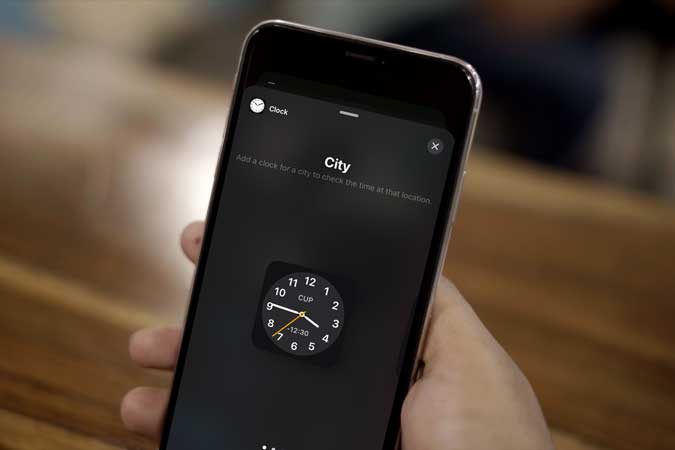Как изменить метку источника Twitter (например, Gucci SmartToilet)
Для получения дополнительных советов и советов по твиттеру рассмотрите следующие TechWiser в Твиттере.
Возможно, вы видели, как некоторые люди используют совершенно разные ярлыки источников, например Gucci SmartToilet, если вы также хотите изменить его для своих твитов, просто выполните следующие действия.

Ярлык источника Twitter поступает из приложения, которое вы используете, например Twitter для iOS, Flamingo для Android, веб-приложения Twitter и т. Д. Поэтому вам нужно создать собственное приложение Twitter, чтобы изменить ярлык источника. Но не беспокойтесь, это простой процесс. Все, что вам нужно сделать, это пройти проверку в Twitter и создать приложение с использованием Python с предоставленными ими API Twitter.
Программы для Windows, мобильные приложения, игры - ВСЁ БЕСПЛАТНО, в нашем закрытом телеграмм канале - Подписывайтесь:)
Этот процесс может занять около 20–30 минут, но после этого вы сможете твитнуть столько раз, сколько сможете, или даже создать несколько приложений за несколько минут. И что самое приятное, это не так сложно, как кажется, любой может сделать это легко.
Но есть два ограничения: вы можете публиковать только текст (без поддержки видео или изображений) и вы не можете создать имя приложения, которое уже существует, например Twitter Web App. Разобравшись с этим, давайте начнем.
Как изменить метку источника Twitter
Чтобы создать собственное приложение Twitter, перейдите к Веб-сайт разработчика Twitterи войдите в свою учетную запись Twitter. Теперь вы можете увидеть опцию «Создать приложение» в правом верхнем углу, просто нажмите на нее.
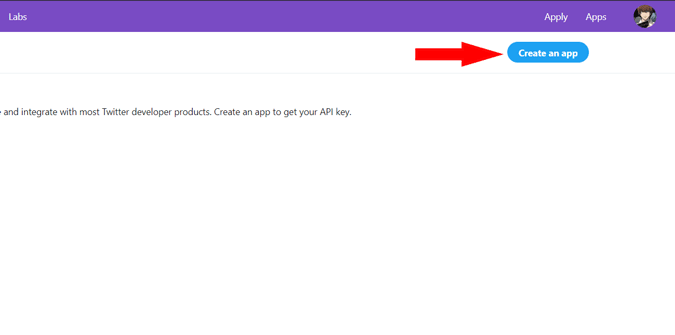
Вы будете перенаправлены на страницу, где сможете пройти проверку для доступа к API Twitter. Ничего серьезного здесь нет, просто заполните форму, подробно указав «что вы хотите делать с их API». Вы будете перенаправлены к четырем формам, одна форма за другой, заполните их, согласитесь с положениями и условиями разработчика и отправите заявку. Этот процесс может занять около 10 минут, и вы получите письмо с подтверждением сразу после того, как отправите форму.

Откройте письмо и нажмите кнопку «Подтвердить адрес электронной почты» в электронном письме, отправленном из учетных записей разработчиков Twitter. После этого вы снова будете перенаправлены на страницу разработчика Twitter; вы можете закрыть это.
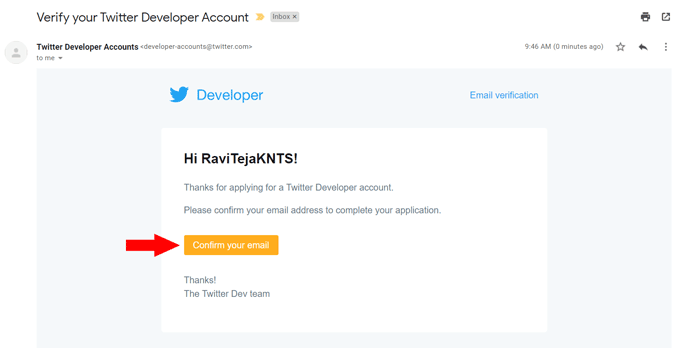
Теперь откройте это ссылка, прокрутите вниз и в разделе автономных приложений нажмите кнопку (+ Создать приложение).

Дайте вашему приложению имя; помните, что это имя будет отображаться в ваших твитах как ярлык источника. Вы не можете назвать свое приложение уже существующим именем, например Twitter для Android или что-то в этом роде. Так что дайте ему особое имя и нажмите кнопку «Готово».

Теперь вы можете увидеть API вашего приложения, просто прокрутите вниз и нажмите «Настройки приложения», чтобы внести несколько изменений.
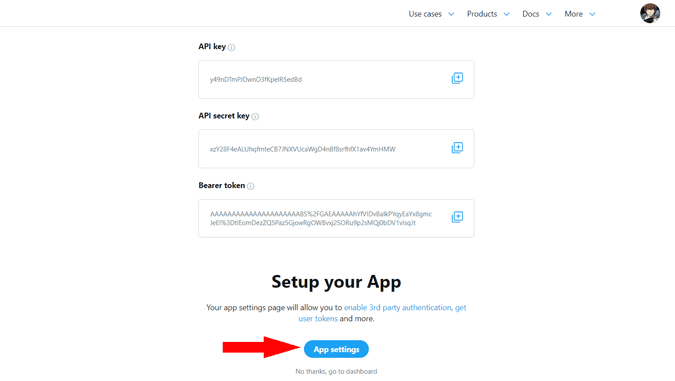
Теперь прокрутите вниз до раздела «Разрешения приложений» и измените параметр с «Чтение» на «Чтение и запись» и нажмите «Сохранить».

И прокрутите вниз до настроек аутентификации и включите стороннюю аутентификацию. Он также запрашивает ссылку на ваш сайт; при желании вы можете использовать свой профиль Instagram или профиль Twitter. Затем нажмите «Сохранить».
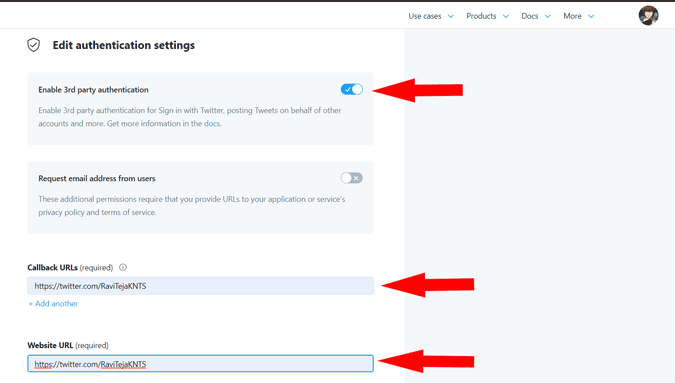
Теперь прокрутите вверх и выберите опцию «Ключи и жетоны». Нажмите на нее, и там вы увидите свои ключи API Twitter и токены доступа, нажав кнопку «просмотреть ключи» и «сгенерировать» соответственно. Это пригодится позже; отложите эту вкладку.

Теперь у вас есть доступ к API Twitter, чтобы создать приложение Twitter, вам необходимо загрузить Python. Открыть Веб-сайт Python и загрузите питон для своей ОС.
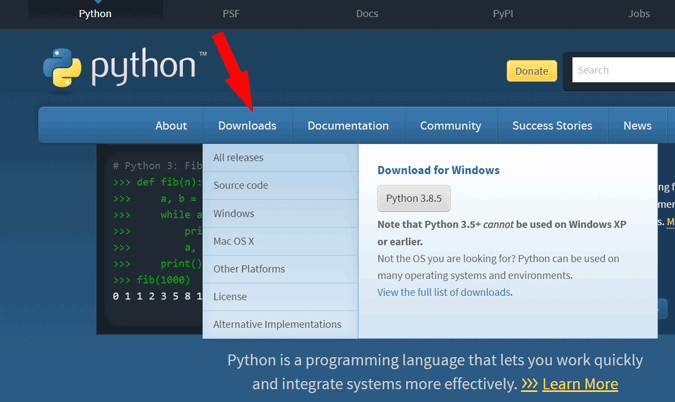
Откройте загруженный файл Python и установите его так же, как вы устанавливаете любое программное обеспечение. После этого закройте установщик.
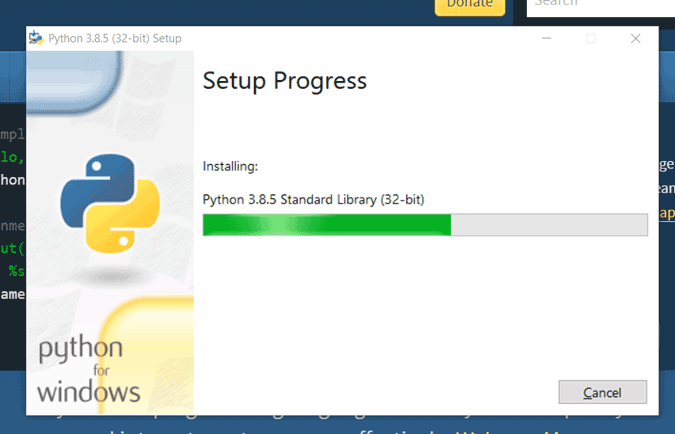
Теперь откройте расположение файла, в котором вы установили python. Если вы не меняли место установки, вы можете найти его здесь: – C: Users ”YourUserName” AppData Local Programs Python Python38-32. Теперь откройте папку Scripts и скопируйте полное местоположение. Теперь это должно выглядеть так
C: Users “YourUserName” AppData Local Programs Python Python38-32 Scripts
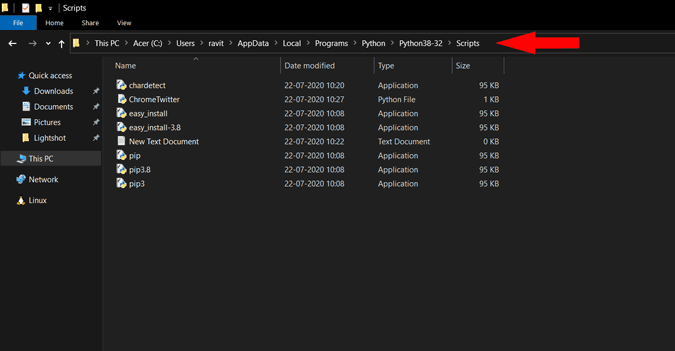
Совет: – Если вы не видите папку «AppData» в своей учетной записи. Просто введите « AppData» в конце адресной строки, и она откроется.
Теперь откройте командную строку и введите cd, дайте место и вставьте местоположение файла python и нажмите ввод
cd C: Users “YourUserName” AppData Local Programs Python Python38-32 Scripts

Теперь введите эту команду и нажмите Enter.
pip install tweepy
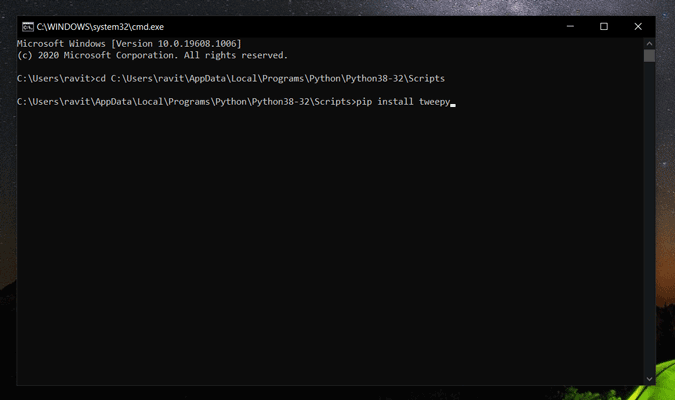
После установки закройте командную строку. Теперь в папке сценариев python щелкните правой кнопкой мыши и выберите «Создать»> «текстовый документ», чтобы создать новый документ.
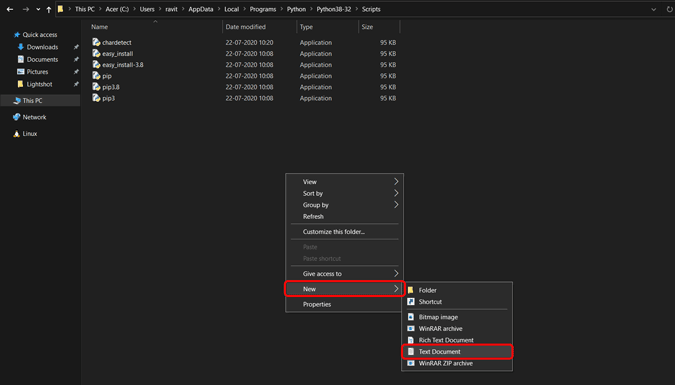
Теперь откройте этот документ и вставьте этот код внутрь
import tweepy auth = tweepy.OAuthHandler («КЛЮЧ ПОТРЕБИТЕЛЯ ЗДЕСЬ», «СЕКРЕТ КЛЮЧА ПОТРЕБИТЕЛЯ ЗДЕСЬ») auth.set_access_token («ТОКЕН ДОСТУПА ЗДЕСЬ», «СЕКРЕТ ТОКЕНА ДОСТУПА ЗДЕСЬ») api = tweepy.API = tweepy.API “”) api.update_status (status = (tweet)) print (“Готово!”)
Теперь замените заполнители вашими твиттерными API. Помните, что необходимо изменить 4 API – ключ API, секретный ключ API, токен доступа и секрет токена доступа. После этого он должен выглядеть так

Теперь сохраните файл и назовите его как угодно, но измените тип сохранения на «Все файлы» и добавьте «.py» в конце имени файла, чтобы сохранить его как файл python, и нажмите «Сохранить». Взгляните, например, на это изображение.
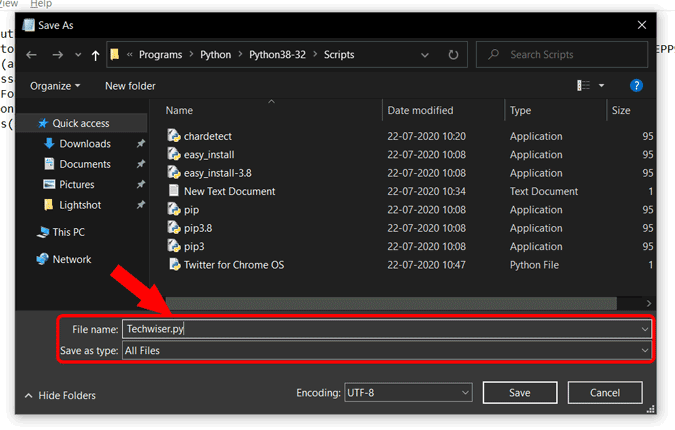
Теперь откройте только что созданный Py-файл. Это оно; вы можете ввести здесь что угодно в этой командной строке и нажать Enter. Он будет опубликован как новый твит. Вы можете использовать этот py-файл, чтобы твитнуть столько раз, сколько захотите.
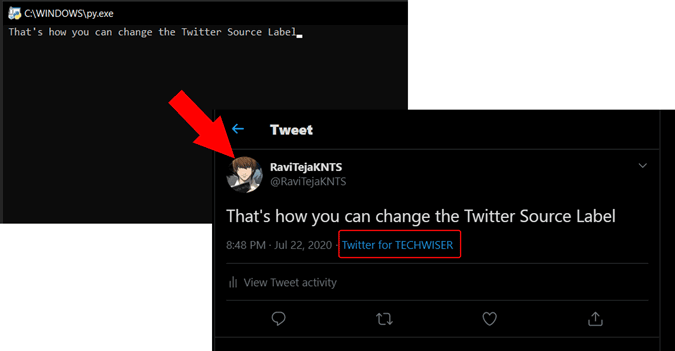
Если у вас возникнут проблемы, дайте нам знать в комментариях ниже.
Также читайте: Лучшие инструменты Twitter, полезные для всех Twitterati
<script async src="https://platform.twitter.com/widgets.js" charset="utf-8"></script>
Программы для Windows, мобильные приложения, игры - ВСЁ БЕСПЛАТНО, в нашем закрытом телеграмм канале - Подписывайтесь:)